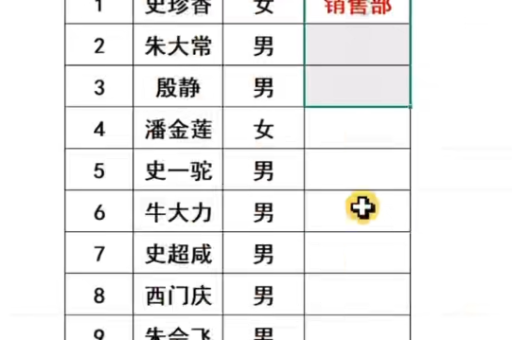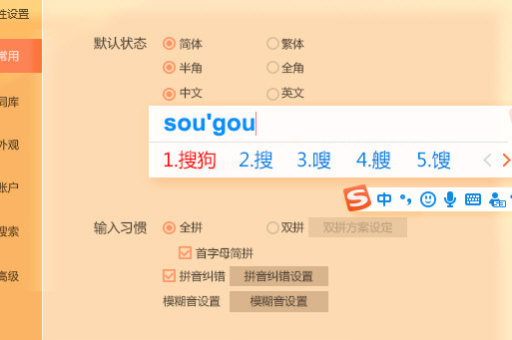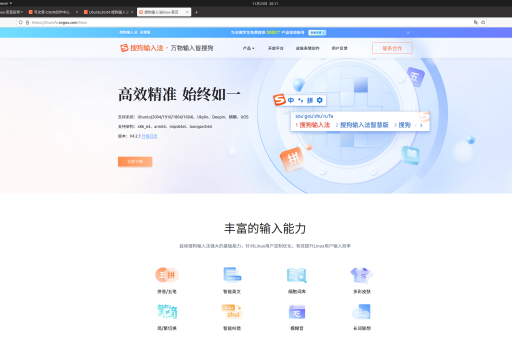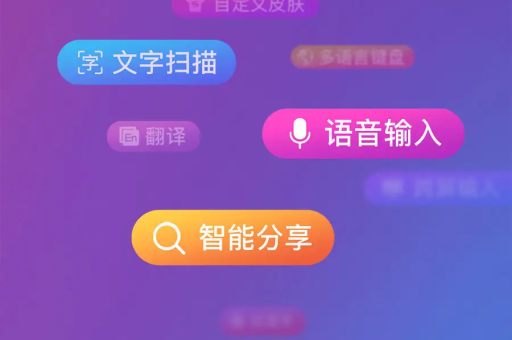打造你的专属输入体验
在当今信息爆炸的时代,高效输入已成为工作和生活中的重要技能,作为国内最受欢迎的输入法之一,搜狗输入法凭借其强大的词库和智能联想功能,赢得了亿万用户的青睐,很多人可能不知道,搜狗输入法的自定义短语功能可以极大提升输入效率,本文将详细介绍如何利用这一功能,打造属于你自己的专属输入体验。
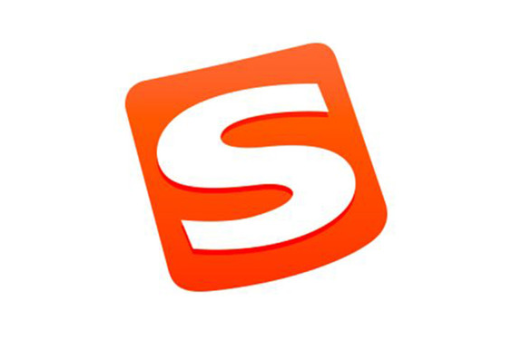
什么是搜狗输入法的自定义短语功能?
自定义短语是搜狗输入法提供的一项实用功能,允许用户为特定缩写或关键词设置对应的长文本,当用户输入预设的缩写时,输入法会自动提示或替换为完整的预设文本,这一功能特别适合经常需要输入重复性长句、专业术语或联系方式的人群。
举个例子:你可以设置“dzdz”对应你的完整地址,或者设置“lxfs”对应你的完整联系方式,这样,只需输入几个字母,就能快速输出大段文字,极大提高输入效率。
为什么要使用自定义短语功能?
提升输入效率:对于需要频繁输入相同内容的用户(如客服、程序员、文员等),自定义短语可以节省大量时间和精力。
统一标准格式:确保公司名称、地址、专业术语等固定内容的格式一致性,避免因手动输入导致的错误。
个性化表达:添加常用表情符号、个性签名或特定回复模板,让你的沟通更加生动高效。
如何设置搜狗输入法的自定义短语?
通过属性设置界面添加
-
切换到搜狗输入法状态,右键点击输入法状态栏,选择“属性设置”。
-
在打开的设置窗口中,选择“高级”选项卡,然后点击“自定义短语设置”按钮。
-
在自定义短语设置界面,点击“添加新定义”按钮。
-
在弹出窗口中,输入你的缩写(如“xh”)和对应的完整短语(如“喜欢”),然后点击“确认”保存。
-
完成后,你可以立即尝试输入刚才设置的缩写,看看效果。
直接编辑配置文件
对于高级用户,搜狗输入法还支持直接编辑配置文件来批量添加自定义短语:
-
按照上述方法打开“自定义短语设置”界面。
-
点击“直接编辑配置文件”按钮。
-
在打开的文本文件中,按照“缩写=短语”的格式添加你的自定义内容。
-
保存文件后,重新启动输入法即可生效。
自定义短语使用技巧与最佳实践
合理设计缩写:选择易于记忆且不与常用词汇冲突的缩写,避免使用过于简单的字母组合。
分类管理:对不同类型的内容使用不同前缀,如“addr”开头表示地址,“tel”开头表示电话等,方便管理和记忆。
利用特殊符号:可以设置特殊符号的快捷输入,如设置“sj”对应“¥”,或“xhx”对应“☆”等。
定期备份:定期导出你的自定义短语设置,防止因系统重装或意外情况导致数据丢失。
善用云同步:登录搜狗输入法账号,开启云同步功能,这样你的自定义短语设置可以在不同设备间同步。
常见问题解答(FAQ)
Q:自定义短语有数量限制吗? A:搜狗输入法的自定义短语功能支持大量短语添加,但为了保持输入效率,建议控制在几百条以内,避免过多影响联想准确性。
Q:为什么我设置了自定义短语却没有生效? A:请检查以下几点:确保已保存设置;确认输入的缩写完全匹配;检查是否有多个相同缩写冲突;尝试重新启动输入法。
Q:自定义短语支持多行文本吗? A:是的,搜狗输入法的自定义短语支持多行文本,只需在输入时使用回车键换行即可。
Q:我可以在多台设备上使用相同的自定义短语吗? A:可以,只需在所有设备上登录相同的搜狗输入法账号,并开启云同步功能,你的自定义短语设置就会自动同步。
Q:自定义短语功能会影响输入法的运行速度吗? A:正常情况下不会,搜狗输入法对此功能进行了优化,但如果添加了数千条短语,可能会轻微影响首次加载速度。
掌握搜狗输入法的自定义短语功能,就像是为你配备了一位贴心的输入助手,无论你是需要快速输入常用信息,还是希望统一专业术语的表达,这一功能都能显著提升你的输入效率和体验,现在就去搜狗输入法官方网站下载最新版本,开始打造属于你自己的个性化输入方案吧!
通过合理利用自定义短语功能,你不仅能节省宝贵的时间,还能让输入过程变得更加轻松愉快,高效输入不仅仅是速度快,更是智能化和个性化的完美结合,搜狗输入法的这一功能,正是为了帮助用户实现这一目标而设计的。